Escape from Tarkov의 서버 연결 끊김에 대한 9가지 수정 사항

Escape from Tarkov에서 서버 연결 끊김 문제를 해결하기 위한 9가지 테스트 솔루션을 즉시 수행하세요.

PC/노트북에 연결한 후 Pendrive에 포함된 파일 또는 폴더가 이 아이콘과 같이 나타나기 시작합니까?

?
글쎄요, 당신의 Pendrive가 Shortcut Virus 에 의해 하이재킹되었다는 신호입니다 .
Pendrive에 있는 파일이나 폴더에 액세스할 수 없는 이 상황이 얼마나 짜증나는지 압니다. 그러나 Pendrive에서 바로 가기 바이러스를 제거 하여 데이터에 다시 액세스할 수 있으므로 걱정하지 마십시오 .
그러나 이 기사에서는 데이터 손실 없이 Pendrive에서 바로 가기 바이러스를 제거 하는 몇 가지 최고의 트릭에 대해 논의했습니다 .
따라서 Pendrive에서 영구적으로 바이러스를 제거 하려면 다음 방법 중 하나를 수행하십시오 .
수정 섹션으로 직접 이동하기 전에. 이 바로 가기 바이러스가 무엇이며 어떻게 작동하는지 간단히 살펴보겠습니다 .
바로 가기 바이러스 란 무엇입니까?
바로 가기 바이러스는 모든 파일과 폴더를 바로 가기 아이콘으로 변경하여 데이터의 원본을 숨기는 악성 프로그램입니다.
바로 가기 바이러스는 PC에서 autorun.inf 맬웨어 위협을 최대 절전 모드로 전환하기 때문에 바이러스 프로그램과 매우 유사합니다 . 이렇게 하면 시스템 백그라운드에서 악성 파일을 자동으로 실행하는 데 도움이 됩니다. 궁극적으로, 감염된 장치의 모든 기존 파일은 곧 액세스할 수 없고 암호화되며 확장자가 .lnk 인 바로 가기로 숨겨집니다 .
바로 가기 바이러스는 어떻게 작동합니까?
바로가기 바이러스에 대한 명확한 이해를 위해서는 먼저 Autorun에 대해 알아야 합니다.
Windows는 USB, CD, DVD, 메모리 카드, SD 카드 등과 같은 외부 장치 가 PC에 연결될 때 autorun.inf라는 파일을 도입합니다 . 기본적으로 이러한 자동 실행 기능은 PC 경험을 개선하기 위한 목적으로 설계되었습니다.
요즘 악성 프로그래머가 이 자동 실행 기능을 감염시켰습니다. USB 플래시의 모든 종류의 바이러스는 이 autorun.inf 에 쉽게 첨부될 수 있습니다 .
따라서 이는 귀하가 동시에 두 가지 작업을 수행한다는 것을 의미합니다. 하나는 바이러스를 설치하는 것이고 두 번째는 USB를 연결하는 것입니다.
그 후 바이러스는 프로그래밍된 작업을 수행합니다. 일부 바이러스는 키로거를 PC에 추가 하도록 설계되었습니다 . 이러한 키로거를 통해 해커는 금융 정보, 비밀번호 등과 같은 개인 정보를 훔치는 키 입력을 추적합니다.
바이러스 전파경로 바로가기: 바이러스에 감염된 PC 바로가기 > 펜 드라이브, 메모리 카드, 플래시 드라이브 등 외부 저장장치 감염 > 저장된 파일 및 데이터로 감염 확산 > 바로가기 파일을 생성하여 숨기거나 암호화
데이터 손실 없이 펜 드라이브에서 바로 가기 바이러스를 제거하는 방법?
Pendrive에서 Shortcut Virus를 제거하기 위해 몇 가지 최고의 수정 사항을 나열했습니다. 모든 수정 사항은 완전한 단계로 설명되어 있으므로 원하는 대로 다음 방법 중 하나를 따르십시오.
방법 #1: CMD를 사용하여 데이터 손실 없이 펜 드라이브에서 바이러스 제거
명령줄 또는 cmd를 사용하여 펜 드라이브, 메모리 카드, PC, 하드 디스크 등에서 바로 가기 바이러스를 제거 할 수 있습니다 . 여기 에서는 두 가지 방법으로 CMD를 사용하여 Pendrive에서 바로 가기 바이러스를 제거하는 방법을 설명 했습니다. 그러나 명령 프롬프트를 부적절하게 사용하면 심각한 문제에 빠질 수 있으므로 주의하십시오. 아래에 제공된 단계를 따르십시오.
1. 키보드에서 Window + R 키를 동시에 누릅니다. 곧 실행 마법사 가 시스템 화면에 자동으로 열리는 것을 보게 될 것입니다.
2. 실행 마법사 상자에서 CMD 를 입력한 다음 Enter 키를 누릅니다.
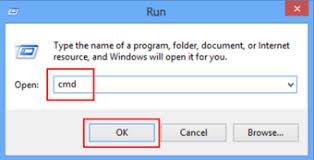
3. PC 에서 명령 프롬프트 가 열립니다 . 또한 USB 플래시 드라이브 또는 PenDrive 가 PC와 올바르게 연결되어 있는지 확인하십시오.
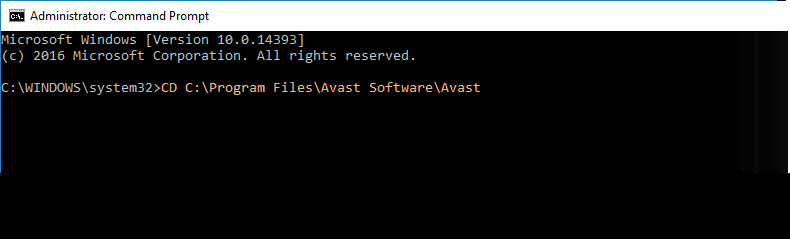
4. 열린 명령 프롬프트 화면에서 "E:" 를 입력 하고 Enter 키 를 누릅니다 .
참고: Pendrive를 연결한 후 시스템에 표시되는 드라이브 문자를 확인하십시오. "E:" 를 바꿔서 해당 드라이브 문자를 사용해야 합니다 .
5. 그런 다음 del autorun.inf 또는 del *.lnk 를 입력하고 Enter 버튼을 누릅니다.
6. 이제 attrib -h – r -s /s /d E:\*.* 를 입력하고 Enter 버튼을 누릅니다. (다시 E:를 감염된 장치 드라이브 문자로 바꿔야 합니다).

방법 2: BAT 파일 만들기
CMD를 사용하여 바로 가기 바이러스를 제거하는 또 다른 매우 간단한 방법은 BAT 파일을 만드는 것입니다.
이를 위해 먼저 BAT 파일이 무엇인지 알아야 합니다.
BAT 파일은 순서대로 실행되는 몇 가지 명령줄이 있는 간단한 텍스트 파일입니다. 이러한 파일의 확장자는 .bat 또는 .cmd입니다.
이러한 BAT 파일을 생성하면 매번 명령을 입력할 필요가 없습니다. 연결된 장치 또는 PC에서 기존 바로 가기 바이러스를 제거하려면 BAT 파일을 실행하기만 하면 됩니다.
BAT 파일을 생성하기 위해 무엇을 기다리고 있습니까? 따라서 BAT 파일을 만들고 PC 또는 Pendrive에서 기존 바로 가기 바이러스를 제거하려면 아래에 언급된 단계를 따르십시오 .
@echo off
attrib -h -s -r -a /s /d G:*.*
attrib -h -s -r -a /s /d G:*.*
attrib -h -s -r -a /s /d G:*.*
@echo complete
기억할 점: G:를 감염된 저장 장치 드라이브 문자로 바꿔야 합니다.
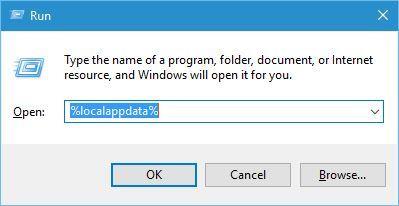
CMD를 사용하여 Pendrive에서 바로 가기 바이러스가 제거될 확률은 95%입니다. 그러나 이렇게 해도 문제가 해결되지 않으면 다음 수정 사항으로 넘어갑니다.
방법 3: 신뢰할 수 있는 바이러스 백신 프로그램을 사용하여 펜 드라이브에서 바로 가기 바이러스 제거
위에서 설명한 수동 수정을 사용한 후에도 문제가 계속되면 효율적인 맬웨어 제거 도구 를 시도해야 합니다 .
이것은 데이터 손실 없이 Pendrive에서 바로 가기 바이러스 를 제거하는 데 확실히 도움이 될 것 입니다.
방법 4: Pendrive를 포맷하여 바로 가기 바이러스 제거
마지막으로 남은 해결책은 Pendrive를 포맷하는 것이지만 이를 수행하는 데에도 몇 가지 조건이 있습니다. 데이터의 적절한 백업이 있는 경우에만 이 작업을 수행하십시오. 그렇지 않으면 Pendrive를 포맷한 후 전체 데이터가 손실됩니다.
의심할 여지 없이 Pendrive를 포맷하는 다른 접근 방식에 비해 바로 가기 바이러스를 더 빨리 제거합니다.
펜 드라이브를 포맷하려면 아래 단계를 순서대로 따르십시오.
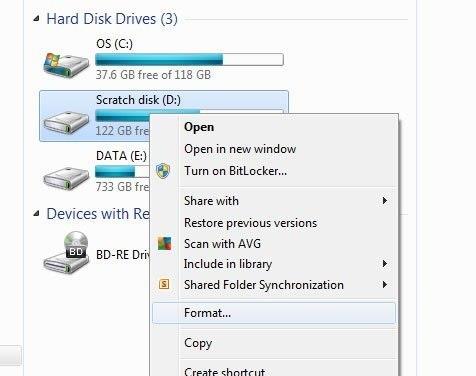
방법 5: 레지스트리 편집기에서 의심스러운 키 삭제
이 방법에서는 레지스트리 편집기 에서 일부 바로 가기 바이러스 관련 의심스러운 키를 제거합니다 . 이 작업을 수행하는 방법을 알아보겠습니다.
1. 키보드에서 Windows + R 키를 함께 누릅니다. 열린 실행 상자에 Regedit 텍스트를 입력하고 Enter 키 를 누릅니다.
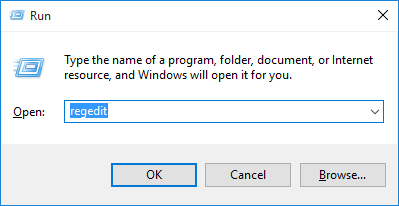
2. 그러면 화면에 레지스트리 편집기 가 열립니다 . 이제 HKEY_CURRENT_USER > 소프트웨어 > Microsoft > Windows > CurrentVersion > 실행 경로를 따르십시오.
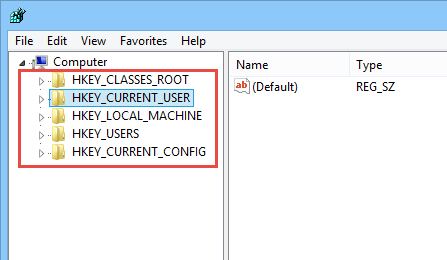
3. 나열된 프로그램에서 의심스러운 키를 검색합니다.
의심스러운 키의 이름은 WXXKYz , OUzzckky, ZGFYszaas , odwcamszas 등 입니다.
메모:
잘못된 레지스트리 키를 삭제하면 PC 기능의 오작동이나 시스템 응용 프로그램의 부적절한 실행을 비롯한 심각한 PC 문제가 발생할 수 있습니다.
따라서 레지스트리 편집기에서 모든 작업을 매우 신중하게 수행하십시오.
결론 :
이제 "Pendrive에서 바로 가기 바이러스를 제거하는 방법" 을 알았 으므로 Pendrive 데이터를 바이러스로부터 보호하십시오.
또한 모든 독자가 하나의 장치뿐만 아니라 여러 위치에 데이터를 백업하는 좋은 습관을 갖도록 제안하고 싶습니다. 적절한 백업이 있으면 바이러스나 손상 문제에 대해 걱정할 필요가 없습니다.
Escape from Tarkov에서 서버 연결 끊김 문제를 해결하기 위한 9가지 테스트 솔루션을 즉시 수행하세요.
이 문서를 읽고 해결 방법에 따라 Windows 10 PC에서 응용 프로그램이 그래픽 하드웨어 오류에 액세스하지 못하도록 차단되었습니다.
이 기사는 bootrec/fixboot 액세스 거부 오류를 수정하는 유용한 솔루션을 제공합니다. CHKDSK 실행, 부트로더 복구, 시작 복구 및 더 많은 방법을 알아보세요.
Valheim이 계속 충돌/멈춤, 검은 화면, 실행되지 않음 또는 기타 문제가 있습니까? Valheim 문제를 해결하려면 다음 솔루션을 따르십시오.
Steam 친구 네트워크에 연결할 수 없음 오류를 수정하는 방법을 배우고 친구의 네트워크에 연결할 수 없는 Steam 오류를 해결하는 5가지 테스트된 솔루션을 따르십시오.
레지던트 이블 7 게임을 스트리밍할 수 없습니다. 단계별 안내에 따라 게임 오류를 해결하고 중단 없이 게임을 플레이하십시오.
corsair 유틸리티 엔진 업데이트 오류를 해결하고 이 도구의 새로운 기능에 액세스하기 위한 문제 해결 솔루션을 알아보십시오.
PS5 컨트롤러가 연결되지 않거나 동기화되지 않으면 이러한 PS5 컨트롤러 연결 문제를 해결하기 위해 시도되고 테스트된 솔루션을 시도하십시오.
PC에서 젤다의 전설: 야생의 숨결을 플레이하고 싶으신가요? 여기에서 Windows PC에서 Legend Of Zelda BOTW를 플레이할 수 있는 모든 방법을 확인하십시오.
Windows 10 업데이트 오류 0x800706D9 문제를 해결하고 사용 가능한 업데이트를 설치한 다음 주어진 솔루션에 따라 Windows를 오류 없이 만들고 싶습니다.


![[수정됨] Valheim이 계속 충돌, 정지, 검은색 화면, 문제를 시작하지 않음 [수정됨] Valheim이 계속 충돌, 정지, 검은색 화면, 문제를 시작하지 않음](https://luckytemplates.com/resources1/images2/image-5324-0408150843143.png)
![수정됨: Steam 친구 네트워크에 연결할 수 없는 오류 [5가지 빠른 수정] 수정됨: Steam 친구 네트워크에 연결할 수 없는 오류 [5가지 빠른 수정]](https://luckytemplates.com/resources1/images2/image-3269-0408150819144.png)
![[수정됨] 레지던트 이블 7 바이오하자드 게임 충돌, 오류 등! [수정됨] 레지던트 이블 7 바이오하자드 게임 충돌, 오류 등!](https://luckytemplates.com/resources1/images2/image-994-0408150718487.png)



